随着我们步入数字时代,无线路由器成为了我们日常生活和工作中不可或缺的设备之一。腾达作为一款广受欢迎的路由器品牌,其产品的安装与设置备受用户关注。本文将...
2025-01-09 33 腾达路由器
随着网络技术的全球普及,路由器已经成为了家庭和办公室中不可或缺的设备。腾达作为一家知名的网络设备制造商,其产品也被广泛应用于世界各地。但您是否在进行腾达路由器英文设置时遇到了些问题?本文将全面细致地介绍英文设置腾达路由器的具体步骤,帮助您轻松完成设置,并附上相关问题的解决方案和实用技巧。
在开始设置之前,我们需要确保已经开启了路由器的英文菜单,以方便英文界面的操作。以下是开启英文设置界面的步骤:
1.找到路由器的管理界面入口:用电脑或手机连接到腾达路由器的网络(通常在无线网络列表中选择路由器的名字,并输入密码)。
2.进入管理界面:在浏览器中输入路由器的默认IP地址(通常为192.168.0.1或192.168.1.1),然后按回车键。
3.登录管理界面:输入默认的管理账号和密码进行登录(具体信息请参考路由器底面的标签或用户手册)。
4.设置语言:登录后,通常在“系统设置”或“语言设置”中找到“Language”选项,将其设置为“English”。
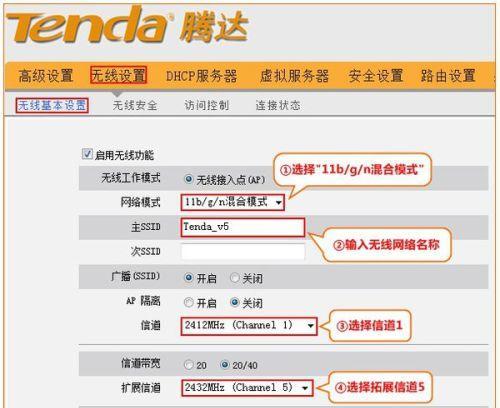
完成英文菜单的设置后,您就可以开始进行腾达路由器英文设置的详细操作了。请按照下面的步骤进行:
1.更改无线网络名称(SSID):
在“WirelessSettings”(或“无线设置”)中找到“SSID1”一项。
输入您希望的无线网络名称,确保英文输入法已选中。
2.设置无线网络安全:
在“WirelessSecurity”(或“无线安全设置”)中选择加密模式,如WPA2PSK。
创建一个强密码用于网络安全,并确保按需选择加密类型。
3.更新路由器固件(如果需要):
在“SystemTools”(或“系统工具”)中找到“FirmwareUpgrade”(或类似命名的选项)。
按照提示下载最新固件并进行升级。
4.配置宽带连接:
在“WANSettings”(或“广域网设置”)选择WAN连接类型,如PPPoE、DHCP等。
输入运营商提供的账号信息,如宽带用户名和密码,并保存设置。
5.优化网络设置:
在“AdvancedSettings”(或“高级设置”)中,您可以调整QoS、端口转发、访问控制等高级功能,以优化您的网络环境。
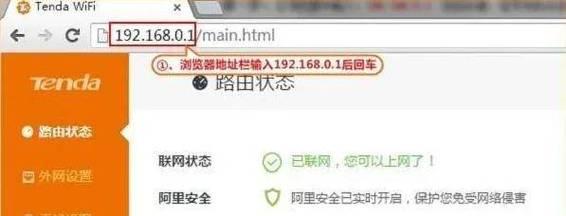
在设置过程中,您可能会遇到一些常见问题。以下是一些常见的问题和相应的解决方法:
忘记登录密码:重置路由器到出厂设置,然后使用默认账号和密码登录。
网络连接不稳定:检查路由器的放置位置,远离金属物品和干扰源;或尝试更新固件至最新版本。
无法连接到无线网络:检查SSID是否隐藏,确保无线设备的无线网络设置正确。
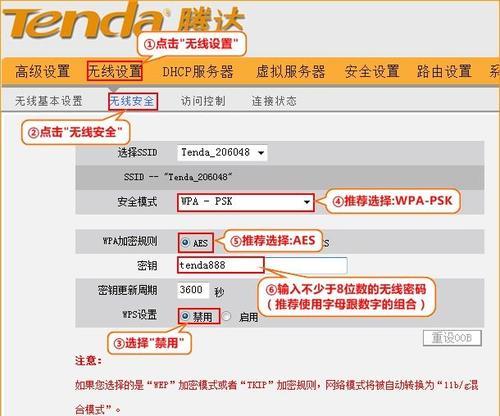
选择一个好的无线网络密码不仅可以保证网络安全,还可以增加连接的速度和稳定性。以下是一些密码选择的小技巧:
使用至少12个字符的密码,包含大小写字母、数字和特殊符号。
避免使用常见的词汇和容易猜测的密码,比如生日、姓名等。
使用密码管理工具来生成和保存复杂密码。
腾达路由器的英文设置可能对一些非英语母语的用户来说有一定难度,但只要按照本文的步骤进行,相信您能够顺利完成设置并优化您的网络环境。如有任何问题,欢迎咨询腾达客服或查阅更多的网络资源。祝您上网愉快!
标签: 腾达路由器
版权声明:本文内容由互联网用户自发贡献,该文观点仅代表作者本人。本站仅提供信息存储空间服务,不拥有所有权,不承担相关法律责任。如发现本站有涉嫌抄袭侵权/违法违规的内容, 请发送邮件至 3561739510@qq.com 举报,一经查实,本站将立刻删除。
相关文章

随着我们步入数字时代,无线路由器成为了我们日常生活和工作中不可或缺的设备之一。腾达作为一款广受欢迎的路由器品牌,其产品的安装与设置备受用户关注。本文将...
2025-01-09 33 腾达路由器
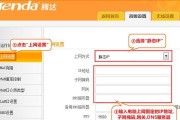
随着网络技术的快速发展,路由器已经成为家庭和办公室网络不可或缺的一部分。在众多路由器品牌中,腾达路由器凭借其卓越的性能和稳定连接赢得了众多用户的青睐。...
2025-01-06 66 腾达路由器
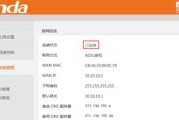
在家上网时,路由器是连接网络的“关键人物”。但是,当您遇到腾达路由器不拨号的情况时,可能会焦急不安,不知道如何继续。不用担心,本文将一步步引导您如何设...
2024-12-31 36 腾达路由器
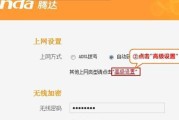
腾达路由器是一款常用的家用网络设备,通过修改密码可以增加网络的安全性。本文将详细介绍如何通过手机操作来修改腾达路由器的密码,帮助用户轻松保护自己的网络...
2024-07-23 75 腾达路由器

我们经常需要输入初始密码来进行设置和管理,但有时我们可能会忘记这个密码,在使用腾达路由器时。教您如何找回或重设腾达路由器的初始密码,本文将为大家提供解...
2024-04-20 120 腾达路由器

无线网络已经成为现代生活中不可或缺的一部分,随着互联网的普及和家庭网络需求的增加。其设置无线网络连接已经成为我们日常生活中的重要任务之一、而腾达路由器...
2024-04-17 117 腾达路由器